
ซอฟต์แวร์นี้จะซ่อมแซมข้อผิดพลาดทั่วไปของคอมพิวเตอร์ ปกป้องคุณจากการสูญหายของไฟล์ มัลแวร์ ความล้มเหลวของฮาร์ดแวร์ และปรับแต่งพีซีของคุณเพื่อประสิทธิภาพสูงสุด แก้ไขปัญหาพีซีและลบไวรัสทันทีใน 3 ขั้นตอนง่ายๆ:
- ดาวน์โหลด Restoro PC Repair Tool ที่มาพร้อมกับเทคโนโลยีที่จดสิทธิบัตร (มีสิทธิบัตร ที่นี่).
- คลิก เริ่มสแกน เพื่อค้นหาปัญหาของ Windows ที่อาจทำให้เกิดปัญหากับพีซี
- คลิก ซ่อมทั้งหมด เพื่อแก้ไขปัญหาที่ส่งผลต่อความปลอดภัยและประสิทธิภาพของคอมพิวเตอร์ของคุณ
- Restoro ถูกดาวน์โหลดโดย 0 ผู้อ่านในเดือนนี้
กำหนดการอัปเดตผู้สร้าง Windows 10 สำหรับ วางจำหน่ายเดือนเมษายน. ผู้ใช้หลายคนตั้งตารอที่จะติดตั้งการอัปเดตบนคอมพิวเตอร์ของตนเพราะจะนำเสนอชุดข้อมูลที่น่าสนใจ คุณสมบัติใหม่ ไปที่ตารางและผู้ใช้อยากรู้จริงๆ เพื่อทดสอบพวกเขา แม้จะมีความตื่นเต้น แต่ผู้ใช้ Windows 10 กลุ่มหนึ่งกลับชอบที่จะเลื่อนการอัปเกรดออกไป
ทำไม? บ่อยครั้ง การอัปเดต Windows ที่สำคัญทำให้เกิดความหลากหลาย ปัญหาทางเทคนิค. ตัวอย่างเช่น ผู้ใช้จำนวนมากที่ติดตั้งการอัปเดตในโอกาสวันครบรอบของ Windows 10 รายงานจุดบกพร่องต่างๆ ไม่นานหลังจากอัปเกรด เมื่อคำนึงถึงสิ่งนี้ ผู้ใช้จำนวนมากกำลังวางแผนที่จะชะลอการอัพเกรดเป็น
อัปเดตผู้สร้าง Windows 10.วิธีเลื่อนการอัปเดตผู้สร้าง Windows 10
1. ไปที่ การตั้งค่า
2. เลือก อัปเดต & ความปลอดภัย
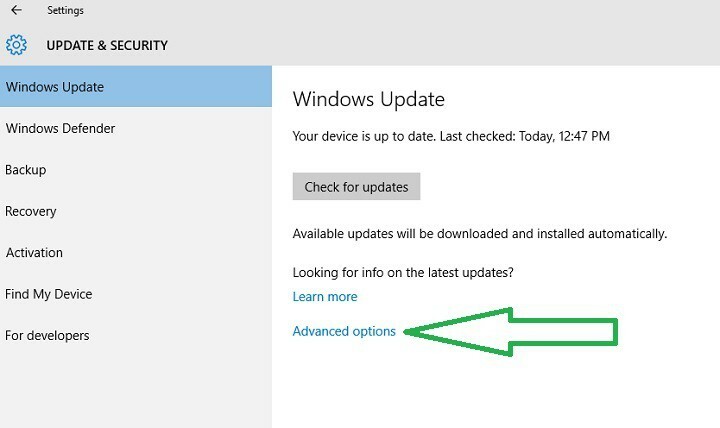
3. เลือก ตัวเลือกขั้นสูง
4. ตรวจสอบ เลื่อนการอัปเดต กล่อง
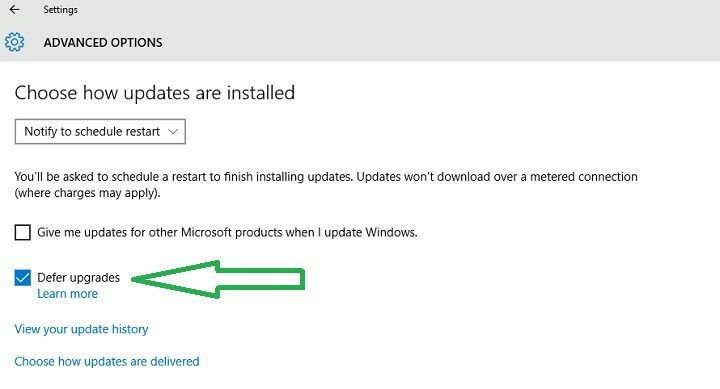
การดำเนินการนี้จะนำคอมพิวเตอร์ของคุณไปที่สาขาธุรกิจ ในลักษณะนี้ การอัปเดตที่สำคัญจะถูกส่งหลังจากสาขาผู้บริโภคตรวจสอบความถูกต้องเท่านั้น การตรวจสอบความถูกต้องเกิดขึ้นหลังจากใช้งานอย่างน้อย 4 เดือน ซึ่งเพียงพอสำหรับการตรวจจับจุดบกพร่องที่อาจเกิดขึ้น
เมื่อคุณเลือกช่อง Defer Updates คอมพิวเตอร์ของคุณควรได้รับการอัปเดตหลังจากเดือนสิงหาคม 2017 เท่านั้น เป็นมูลค่าการกล่าวขวัญว่าตัวเลือกในการเลื่อนการอัปเดต Windows 10 มีให้เฉพาะใน Windows 10 Pro.
เมื่อใช้ Windows for วัตถุประสงค์ทางวิชาชีพทางออกที่ดีที่สุดคือตรวจสอบให้แน่ใจว่าระบบปฏิบัติการและการอัปเดตที่ตามมามีความเสถียรและเชื่อถือได้อย่างเต็มที่ เพื่อหลีกเลี่ยงข้อบกพร่องที่อาจเกิดขึ้นซึ่งอาจส่งผลกระทบต่อธุรกิจของคุณ
หากคุณกำลังใช้งาน Windows 10 Home คุณจะต้องใช้วิธีแก้ไขปัญหาอื่นเพื่อเลื่อนการติดตั้ง Windows 10 Creators Update สำหรับข้อมูลเพิ่มเติมเกี่ยวกับวิธีเลื่อนการอัปเดตใน Windows 10 Home โปรดดูบทความด้านล่าง:
- ปิดใช้งานการอัปเดตอัตโนมัติของ Windows 10: เคล็ดลับและลูกเล่น
- วิธีบล็อกการอัปเดตอัตโนมัติใน Windows 10
- Windows 10 Update Disabler ให้คุณควบคุมการส่งและการติดตั้งการอัปเดต
- ตอนนี้คุณสามารถควบคุมประเภทของแอพที่สามารถติดตั้งบนพีซีของคุณได้ on
 ยังคงมีปัญหา?แก้ไขด้วยเครื่องมือนี้:
ยังคงมีปัญหา?แก้ไขด้วยเครื่องมือนี้:
- ดาวน์โหลดเครื่องมือซ่อมแซมพีซีนี้ ได้รับการจัดอันดับยอดเยี่ยมใน TrustPilot.com (การดาวน์โหลดเริ่มต้นในหน้านี้)
- คลิก เริ่มสแกน เพื่อค้นหาปัญหาของ Windows ที่อาจทำให้เกิดปัญหากับพีซี
- คลิก ซ่อมทั้งหมด เพื่อแก้ไขปัญหาเกี่ยวกับเทคโนโลยีที่จดสิทธิบัตร (ส่วนลดพิเศษสำหรับผู้อ่านของเรา)
Restoro ถูกดาวน์โหลดโดย 0 ผู้อ่านในเดือนนี้
![[แก้ไข] Assassin's Creed Valhalla AMD หมดเวลาไดรเวอร์](/f/7d976e636e388d3ef5a6d5e3ac690339.jpg?width=300&height=460)
![[แก้ไข] วิธีบันทึกเกมของคุณใน Assassin's Creed Valhalla](/f/b3f4759798c1b51777874d395e69d006.jpg?width=300&height=460)
![5 เบราว์เซอร์ที่ดีที่สุดที่รองรับ Zendesk [จัดอันดับโดยการรวมระบบ]](/f/fffb36af725bc1636bf9d645ef67cb7c.jpg?width=300&height=460)